Mógłbym tu zasłaniać się goniącymi terminami w pracy, nadgodzinami itp. itd. jednak byłaby to prawda jedynie częściowa...
Otóż... Zgrzeszyłem - prokrastynowałem... Ale zdałem sobie sprawę i wziąłem się do roboty!!!
W jednym z poprzednich postów (złodzieje czasu cz.1 - tutaj), omówiłem dodatek do chrome'a stayFocused - strażnika produktywności, który odcina nam dostęp od rozpraszających stron po określonym czasie.
Jak podziałało? I jaki to na mnie odniosło skutek?
Całkiem pokaźny, jednak spektakularnym bym go nie nazwał.
Problem w tym, że rozpraszałem się na mniejsze czasowo epizody, ale w bardzo nieodpowiednich momentach: podczas pracy, podczas nauki...
"Blokada nie działa jak powinna. Co zrobić?" - myślałem.
"Wprowadzić nowe blokady!" - godnym polityka stwierdzeniem, odrzekłem sam sobie.
Wziąłem się za poszukiwania i znalazłem.
ChromeNanny, bo tak się nazywa moje odkrycie, to kolejne narzędzie, które jak nikt inny, będzie nad Tobą stać i jęczeć, że "robisz to źle". Tak jak stayFocused, można znaleźć je w chrome Store.
Po dodaniu do naszego chroma otrzymujemy w pasku narzędzi taką ikonkę:
Klikamy prawym przyciskiem, wybieramy Options (Opcje?) i trafiamy do ustawień narzędzia.
O co chodzi z tym narzędziem?
O to, drogi czytelniku, żebyś podczas nauki nie miał dostępu do żadnych fejsbuków. O to, żebyś w pracy nie przeglądał joemonstera. A także o to, żebyś nie pracował w czasie poświęconym na odpoczynek.
Konkrety.
Oto jak się prezentuje:
I w sumie tutaj mógłbym zakończyć swój wywód, ponieważ jest to narzędzie z interfejsem tak oczywistym (w mojej opinii), że nawet bez znajomości angielskiego można sobie bez problemu poradzić.
Ale, gdyby była to jednak moja odosobniona opinia, dodawanie nowego zbioru stron do zablokowania:
Block Set Name - nazwa bloku, w którym będzie się znajdował zbiór blokowanych witryn.
URLs - adresy blokowanych stron
Block Time - czas, w którym strony mają być blokowane (format hhmm-hhmm, gdzie hh - cyfry godzin, mm - minut)
Max Time - maksymalny czas który możemy spędzić na stronie co każdą godzinę/2 godziny/3 godziny, etc. Ja nie wpisuję nic, blokuję dostęp całkowicie.
Apply On Days - dni tygodnia, w którym blokowanie ma działać.
Tags - tagi.
Po uzupełnieniu powyższych klikamy Save URL i voila.
UWAGA! Przemyśl zanim klikniesz ów przycisk.
Edycja bloku, który aktualnie jest blokowany (blokowanie bloku na blogu - yeah) skutkuje takim oto okienkiem:
A wierz mi, że za trzecim razem przepisując ten tekst - odechciewa się.
Czynność powtarzamy, aż skończą nam sie strony do blokowania.
Pod spodem mamy listę bloków z blokowanymi stronami:
I to w sumie tyle jeśli o funkcjonalność z której ja korzystam.
Aha. Jak i w StayFocused, tutaj też jest lista stron nieblokowanych, choć zawierających się z blokowanych - zakładka Whitelisted URLs. Wystarczy wpisać adres i kliknąć Save URL.
PS. W jaki sposób inaczej można nazwać blok?




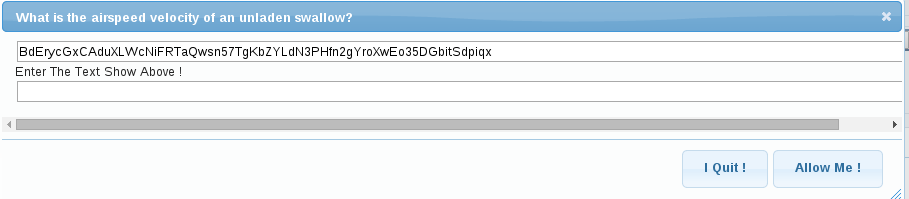



![Organizacje studenckie, czyli jak wycisnąć ze studiów więcej [NIE tylko dla studentów]](https://blogger.googleusercontent.com/img/b/R29vZ2xl/AVvXsEgKbvTQid8DrX3Wwk7SvpFqnHVu4YHjEFJcsnvVYKejMOSzXAcOt3QYhekq-THhHUYO3epQQpiEGj9hr_kV_2GcpwEQpX-OizPea7NvZRWF7GmpMYHA60nTNwZxb17ETrfMkLTtcMNHNWay/s72-c/student.png)







0 komentarze: